Web 0x2
JavaScript 的奇妙冒險
講者:YuKAi

Outline
- JavaScript Intro.
- JavaScript Syntax
- JavaScript & Web Interact
- Local Storage、Cookie、Session
今天目標:寫出一個 To Do List
JavaScript Intro.
什麼是 JavaScript
將 HTML 與 JavaScript 結合
方法一:在 HTML 裡使用 <script>
<!DOCTYPE html>
<html lang="en">
<head>
<meta charset="UTF-8">
<meta name="viewport" content="width=device-width, initial-scale=1.0">
<title>Document</title>
</head>
<body>
</body>
<script>
alert("Hello World")
</script>
</html>將 HTML 與 JavaScript 結合
方法二:引入外部 JavaScipt 檔案
<!DOCTYPE html>
<html lang="en">
<head>
<meta charset="UTF-8">
<meta name="viewport" content="width=device-width, initial-scale=1.0">
<title>Document</title>
</head>
<body>
</body>
<script src="main.js"></script>
</html>alert(123)index.html
main.js
DevTools Console 使用 JavaScript
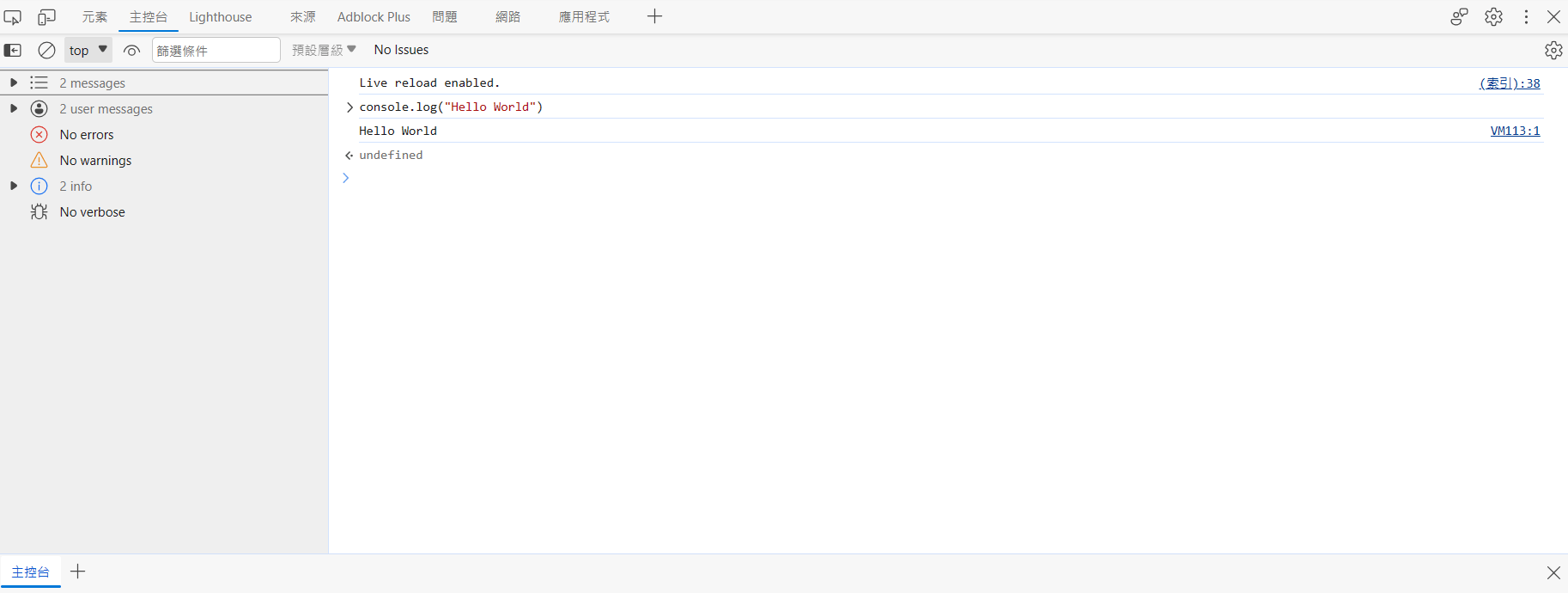
JavaScript Syntax
如何打印
console.log
如何打印
console.log(100); // 100
console.log("Hello"); // Hello
console.log(1 + 1); // 2- 用 console.log 打印
- 可以打印任何型別
- 也能進行簡單的 JS 運算
變數宣告
var、let、const
變數宣告 - var
var n1 = 10;
console.log(n1); // 10
var n1 = 20; // 可以重複宣告
console.log(n1); // 20
n2 = 30; // 若沒有任何宣告,會自動採用 var 宣告
console.log(n2); // 30- 可以重複宣告
- 作用範圍為函數
- 強烈不建議使用
變數宣告 - var
function f1(n){
var n1 = 10;
}
console.log(n1); // 找不到 n1若在外面呼叫函數內的變數會找不到
變數宣告 - let
let n1 = 10;
console.log(n1); // 10
{
// 在區塊內宣告
let n2 = 20;
console.log(n2); // 20
}
console.log(n2); // 抓不到 n2 因為 n2 在區塊內- 不能重複宣告
- 作用範圍為區塊 { }
變數宣告 - const
const n1 = 10;
console.log(n1); // 10
n1 = 20; // 不能修改 n1 的值- 不能重複宣告
- 宣告後不能改變值
- 作用範圍為區塊 { }
變數型別
什麼是弱型別
let a = 100;
let b = '1';
console.log(a + b);
// 1001a = 0
b = "2"
print(a + b)
# TypeError: unsupported operand type(s) for +: 'int' and 'str'JavaScript
Python
弱型別超怪的地方
let x = (![] + [])[+[]] +
(![] + [])[+!+[]] +
([![]] + [][[]])[+!+[] + [+[]]] +
(![] + [])[!+[] + !+[]];
console.log(x) // fail嗯 沒錯它可以被執行,有夠酷
怎麼知道是什麼型別
let n1 = 100;
console.log(typeof(10)); // Number
console.log(typeof("HackerSir")); // String
console.log(typeof(n1)); // Number
console.log(typeof({})); // Object
console.log(typeof([])); // Object用 typeof( ) 可以查看型別
全部的數字都是 Number 型別,不管小數點、正負數
let n1 = 10;
let n2 = 12.5;
let n3 = Infinity; // 無限,當然也有負無限
let n4 = NaN; // Not a number
console.log(typeof(n1)); // number
console.log(typeof(n2)); // number
console.log(typeof(n3)); // number
console.log(typeof(n4)); // number- 字串
- 不分單引號、雙引號
let s1 = "Hello World"; // 用雙引號
let s2 = 'How do you do?'; // 用單引號
let s3 = "Let's go"; // 通常會雙引號在外,單引號在內
let s4 = s1 + " | "+ s2; // 用 + 連接 string
console.log(s1); // Hello World
console.log(s2); // How do you do?
console.log(s3); // Let's go
console.log(s4); // Hello World | How do you do?可以用 ` 搭配 ${ } 來加入變數
let who = "JavaScript";
let id = 100;
let s = `Test ${id}:Hello! ${who} !`;
console.log(s); // Test 100:Hello!! JavaScript!console.log(typeof(true)); // boolean
console.log(typeof(false)); // boolean - null:代表這個變數曾經有值,只是現在沒有
- undefined:代表這個變數還沒有被賦值,也是預設值
let n1 = null;
let n2 = undefined;
let n3;
console.log(n1, n2, n3); // null undefined undefined
console.log(typeof(n1), typeof(n2), typeof(n3)); // object undefined undefinedlet arr1 = [1, 2, 3];
console.log(arr1); // [1, 2, 3]
arr1[0] = 100;
console.log(arr1); // [100, 2, 3]用 [ ] 宣告
常用的 Array 方法
let arr1 = [1, 2, 3];
arr1.push(100);
console.log(arr1); // [1, 2. 3, 100]
arr1.pop();
console.log(arr1); // [1, 2, 3]
- push(要加入的值):於最後新增
- pop():於最後刪除
常用的 Array 方法
let arr1 = [1, 2, 3, 4, 5];
console.log(arr1.includes(1)); // true
console.log(arr1.includes(100)); // false-
includes(要尋找的值, 開始尋找的點):查找有沒有這個值
常用的 Array 方法
let arr1 = [1, 2, 3, 4, 5];
let arr2 = arr1.slice(1, 3);
console.log(arr2); // [2, 3]-
slice(開始切割點, 結束切割點):切割陣列
let obj = {
"name": "YuKai",
"role": "student",
"prpperty": "1000"
}
console.log(obj["name"]); // YuKai
console.log(obj.prpperty); // 1000- 用
{ }宣告物件 - 用
[ ]、.來獲得值
Object
let obj = {
"name": "YuKai",
}
// 新增
obj["feeling"] = "happy?";
obj.id = "D1111111";
console.log(obj); // { name: 'YuKai', feeling: 'happy?', id: 'D1111111' }
// 刪除
delete obj.id;
console.log(obj); // { name: 'YuKai', feeling: 'happy?' }新增、刪除
條件判斷 & 迴圈
if、for、while
條件判斷
let n1 = 10;
if(n1 > 20){
console.log("Yes");
}else{
console.log("No", n1);
}
// Output:
// No 10- 用 if -> (else if) -> else 來做條件判斷
- 用 && 和 || 來表達條件關係
let n1 = 20;
if(n1 % 2 == 0 && n1 > 10){
console.log("Yes");
}else{
console.log("No", n1);
}
// Output:
// Yes迴圈循環 - for Loop
for(let i = 0; i < 10; i++){
console.log(i); // 0 1 2 3 4 5 6 7 8 9
}注意變數宣告要用 let
迴圈循環 - while Loop
let i = 0;
while(i < 10){
console.log(i); // 0 1 2 3 4 5 6 7 8 9
i++;
}函式宣告
function、( ) => { }
函式宣告
// 一般函式宣告
function add(n1, n2) {
console.log(n1 + n2);
}
add(10, 20); // 30
// 匿名函式宣告
const subtract = function(n1, n2) {
console.log(n1 - n2);
}
subtract(10, 20); // -10- 用 function 來定義一個函式
函式宣告 - Arrow Function
// 匿名函式宣告
const subtract = function(n1, n2){
console.log(n1 - n2);
}
subtract(10, 20); // -10
// Arrow Function
const subtract2 = (n1, n2) => {
console.log(n1 - n2);
}
subtract2(10, 20); // -10在 ES6 版本中,將剛才的匿名函式再簡化
稱為 Arrow Function
JavaScript 網頁互動
1
按下按鈕有反應
2
新增 To Do 項目
3
完成樣式
第一步:按下按鈕有反應
抓取 HTML Element
<!DOCTYPE html>
<html lang="en">
<head>
<meta charset="UTF-8" />
<meta name="viewport" content="width=device-width, initial-scale=1.0" />
<link rel="stylesheet" href="style.css" />
<title>Todo List</title>
</head>
<body>
<h1>MY TODO LIST</h1>
<div id="form">
<input type="text" class="input" id="input" placeholder="Enter your todo">
<button id="submit">ADD</button>
</div>
<ul class="todos" id="todos"></ul>
<script src="script.js"></script>
</body>
</html>找到我要用的 Button
抓取 HTML Element
const button = document.getElementById('submit');document.getElementById 語法
透過 Id 來定位 Element
抓取 HTML Element
其他的定位方式:
document.getElementByClassName(); // 用 class 定位
document.getElementByTagName(); // 用 HTML 的 Tag 定位
// 定位多個元素
document.getElementsById();
// 較新的定位方法
document.querySelector();
document.querySelectorAll();
事件監聽
// button 事件監聽
button.addEventListener("click", click);
// 定義按下按鈕後要呼叫的函式
function click(){
console.log("按鈕被點擊");
}
addEventListener 語法來監聽按鈕是否有被按下
被按下 => 執行後面的 function
此時這個 function 被稱為 callback function
| 事件名稱 | 說明 |
|---|---|
| click | 點擊 |
| contextmenu | 右鍵點擊 |
| dblclick | 雙鍵點擊 |
| mouseenter | 移動到某個 element 上 |
| mouseleave | 移出某個 element 外 |
| keydown | 當有按鍵被按下 |
| keypress | 當有按鍵被按下並鬆開 |
| keyup | 當有按鍵被鬆開 |
成功畫面

嘗試把 input 的內容打印出來
Lab 1
Hint.
先把 input 這個 Element 抓出來打印,
看看哪個值是有變化的
// 抓取 HTML Element
const input = document.getElementById('input');
const button = document.getElementById('submit');
// button 事件監聽
button.addEventListener("click", () => {
console.log(input.value);
})
Ans
第二步:新增 To Do 內容
建立一個 HTML Element
const todoElement = document.createElement('li');
todoElement.innerText = input.value;document.createElement() 用來生成一個 HTML Element
將輸入框的內容加入到這個新 Element 的內容裡面
將新的 Element 加入 HTML
const todo = document.getElementById('todos');
todo.appendChild(todoElement);appendChild() 是指在 todo 這個 Element 裡面
加上一個 Element
記得清空輸入框
input.value = "";成功畫面

完整程式碼
// 抓取 HTML Element
const input = document.getElementById('input');
const button = document.getElementById('submit');
const todo = document.getElementById('todos');
// button 事件監聽
button.addEventListener("click", () => {
const todoElement = document.createElement('li');
todoElement.innerText = input.value;
todo.appendChild(todoElement);
input.value = "";
})如果有重複內容或是空白,
要怎麼預防加入到 To Do List 項目
Lab 2
Hint.
條件判斷+陣列
Ans
// 抓取 HTML Element
const input = document.getElementById('input');
const button = document.getElementById('submit');
const todo = document.getElementById('todos');
// button 事件監聽
const todoList = [];
button.addEventListener("click", () => {
if(input.value && !(todoList.includes(input.value))){
const todoElement = document.createElement('li');
todoList.push(input.value);
todoElement.innerText = input.value;
todo.appendChild(todoElement);
input.value = "";
}else{
alert("不能為重複事件或空白");
}
})第三步:完成樣式
先定義一個完成的樣式
.todos li.completed {
color: #b6b6b6;
text-decoration: line-through;
}接下來就是把這個樣式套到要變化的 To Do 項目
將樣式加入 ClassList
button.addEventListener("click", () => {
if(input.value && !(todoList.includes(input.value))){
const todoElement = document.createElement('li')
todoElement.innerText = input.value
todo.appendChild(todoElement)
input.value = ""
function completed(){
todoElement.classList.add('completed')
}
}else{
alert("不能為重複事件或空白");
}
})classList.add() 將 class name 加入 classList
相反的, classList.remove() 能移除 class name
對 To Do 的項目事件監聽
button.addEventListener("click", () => {
if(input.value && !(todoList.includes(input.value))){
const todoElement = document.createElement('li');
todoList.push(input.value);
todoElement.innerText = input.value;
todoElement.addEventListener("click", completed);
todo.appendChild(todoElement);
input.value = "";
function completed(){
todoElement.classList.add('completed');
}
}else{
alert("不能為重複事件或空白");
}
})成功畫面

當再次點擊被刪除的項目時,可以取消刪除樣式
Lab 3
Hint.
去查 classList,還是你要用條件判斷也可以
Ans
// 抓取 HTML Element
const input = document.getElementById('input');
const button = document.getElementById('submit');
const todo = document.getElementById('todos');
// button 事件監聽
const todoList = [];
button.addEventListener("click", () => {
if(input.value && !(todoList.includes(input.value))){
const todoElement = document.createElement('li');
todoList.push(input.value);
todoElement.innerText = input.value;
todoElement.addEventListener("click", () => {
todoElement.classList.toggle('completed');
})
todo.appendChild(todoElement);
input.value = "";
}else{
alert("不能為重複事件或空白");
}
})Local Storage
Local Storage
- 可以將資料存在瀏覽器
- 當訪問相同網址時,可以將資料撈出來
Local Storage 用法
// 設置一組資料,透過 key 來獲得 value
localStorage.setItem('key', 'value');
/// 獲取 key 的資料
const val = localStorage.getItem('key');
// 刪除 key 的資料
localStorage.removeItem('key');
// 清除所有資料
localStorage.clear();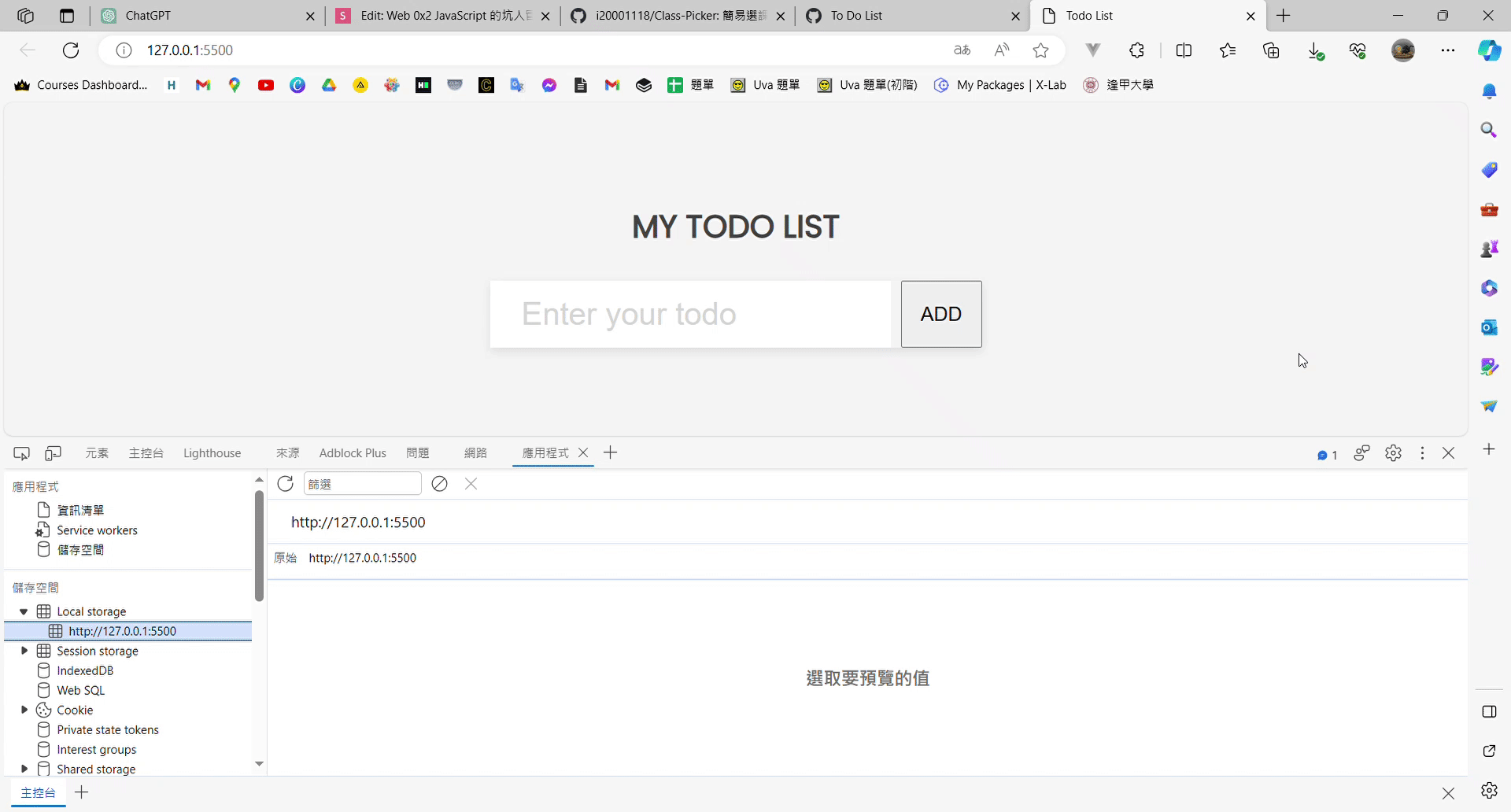
使用 Local Storage 存儲資料
補充:Session Storage
- 資料存在瀏覽器
- 儲存每個分頁的資料
Cookie & Session
Cookie
- 存儲在用戶端
- 可以設置過期時間
- 用於儲存簡易的用戶資訊,如用戶 ID、用戶行為
Session
- 存儲在伺服器端
- 可以設置過期時間,取決於伺服器的設定
- 用於儲存較複雜的用戶資訊,如購物車、登入信息等
於 Header 內設定
Set-Cookie: <cookie-name>=<cookie-value>
伺服器設定客戶端的 Cookie
Cookie: <cookie-name>=<cookie-value>;
客戶端設定 Cookie
創建 Cookie
document.cookie 可以看成是個集合
// Create Cookie
document.cookie = "username=John Doe; expires=Thu, 18 Dec 2023 12:00:00 UTC; path=/;";
document.cookie = "role=Student; expires=Thu, 18 Dec 2023 12:00:00 UTC; path=/;";
console.log(document.cookie);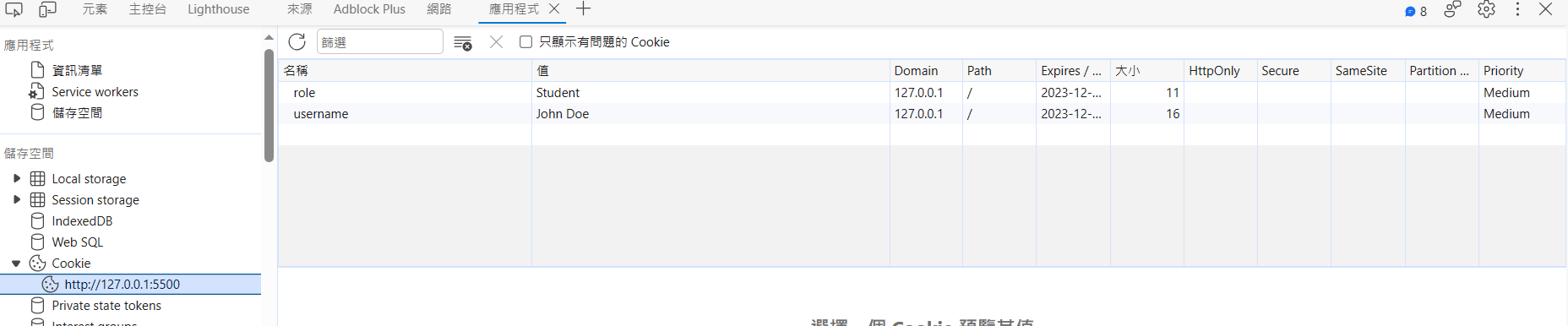
修改、刪除 Cookie
- 要修改就重新給 cookie
- 要刪除就將時間設過期
document.cookie = "username=John Doe; expires=Thu, 18 Dec 2023 12:00:00 UTC; path=/;";
document.cookie = "role=Student; expires=Thu, 18 Dec 2023 12:00:00 UTC; path=/;";
console.log("修改、刪除前:", document.cookie);
// 修改 Username Cookie
document.cookie = "username=ELon Mask; expires=Thu, 18 Dec 2023 12:00:00 UTC; path=/;";
// 刪除 role Cookie
document.cookie = "role=Student; expires=Thu, 18 Dec 2013 12:00:00 UTC; path=/;";
console.log("修改、刪除後:", document.cookie);
Cookie 參數
- Secure:只在 https 傳送
- HttpOnly:讓 JavaScript 不能抓取
- Path:可以被抓取的路徑
- Expires:過期時間
學完 JavaScript 之後 ?
有好幾條路你可以選擇
-
點 Front-end 技能:
- 精進前端三寶(JavaScript 30)
- 上手 Framework(Vue、Angular、React、Svelte)
- 學會切版(RWD)
-
點 Back-end 技能:
- 熟悉一個後端語言(Python、JavaScript、Golang)
- 上手 Framework(Node.js + Express.js、Flask)
- 學習資料庫(MySQL、MariaDB)
- 寫電腦 APP:Electron、Flutter
- 寫手機 APP:React Native
還有很多東西等著你學
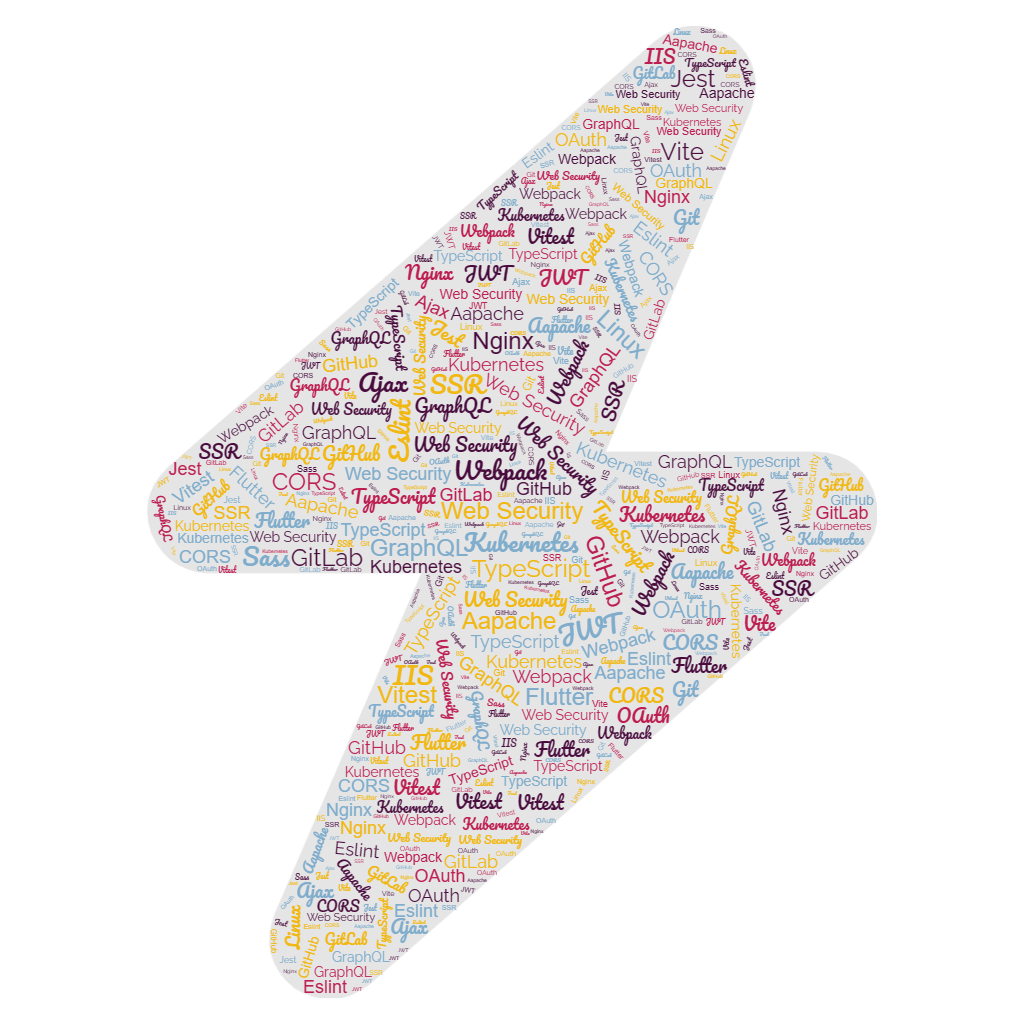
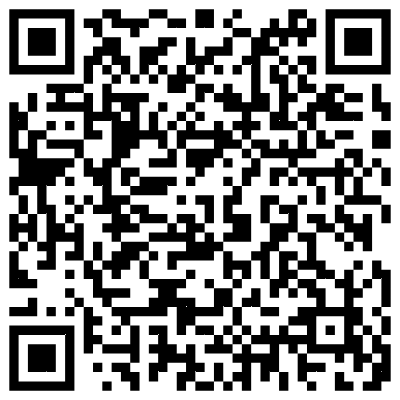
儲備幹部
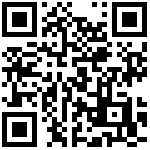
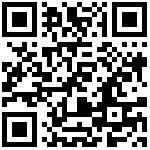
Web 0x2 JavaScript 的奇妙冒險
By yukaislides
Web 0x2 JavaScript 的奇妙冒險
- 66

